창의적 아이디어를 시각화하는 스토리보드 기본 가이드
창의적 아이디어를 시각화하는 스토리보드 기본 가이드
본문을 통해 스토리보드에 대해 알아보세요. 이드로우맥스(EdrawMax)는 AI 기능을 탑재하고 있어 다이어그램을 더욱 간편하게 작성 할 수 있습니다. 지금 바로 EdrawMax AI 기능을 이용하여 다이어그램을 만들어 보세요!
Part 1: 스토리보드란? 스토리텔링을 위한 스토리보드의 유형과 특징
1) 스토리보드란?
스토리보드는 아이디어나 스토리를 시각적으로 표현하여 계획을 체계적으로 정리하는 도구입니다. 영화, 광고, 교육 등 여러 분야에서 아이디어를 시각화하고 각 장면을 구체적으로 표현하기 위해 주로 사용되는데요, 스토리보드는 작업 흐름을 시각적으로 보여주어, 참여자들이 프로젝트 방향성을 명확히 이해하고, 전체 과정을 쉽게 계획하고 조정할 수 있도록 도와주는 역할을 합니다.
2)스토리보트의 유형과 특징
전통적인 스토리보드:
각 장면을 손으로 그리거나 디지털로 제작하여 구성합니다. 주로 영화나 애니메이션 제작에 사용됩니다.
(예) 영화 스파이더맨 스토리보드)
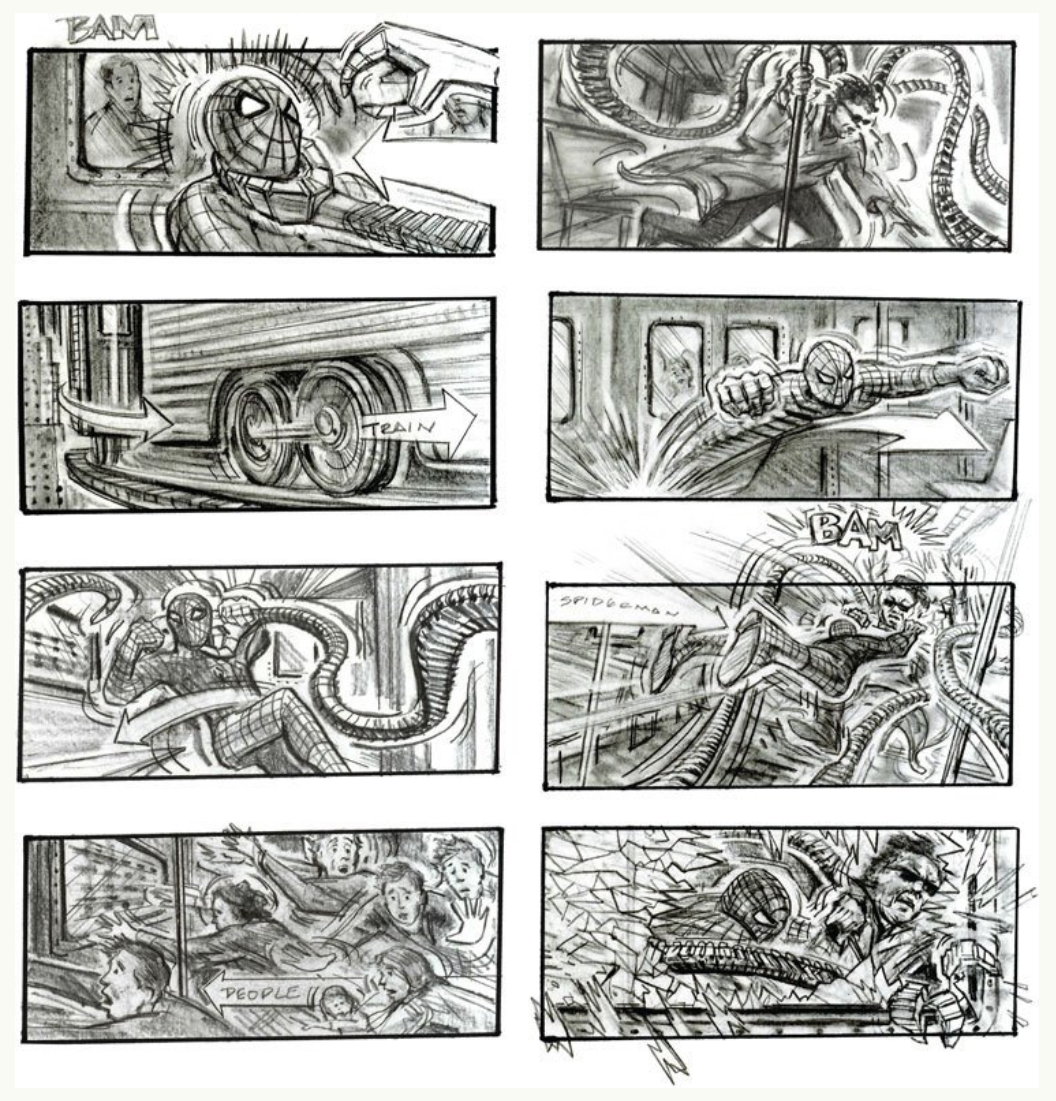
출처: https://boords.com/storyboard-examples
디지털 스토리보드:
온라인 툴이나 소프트웨어를 사용하여 스토리보드를 작성합니다. 편집과 수정이 용이합니다.
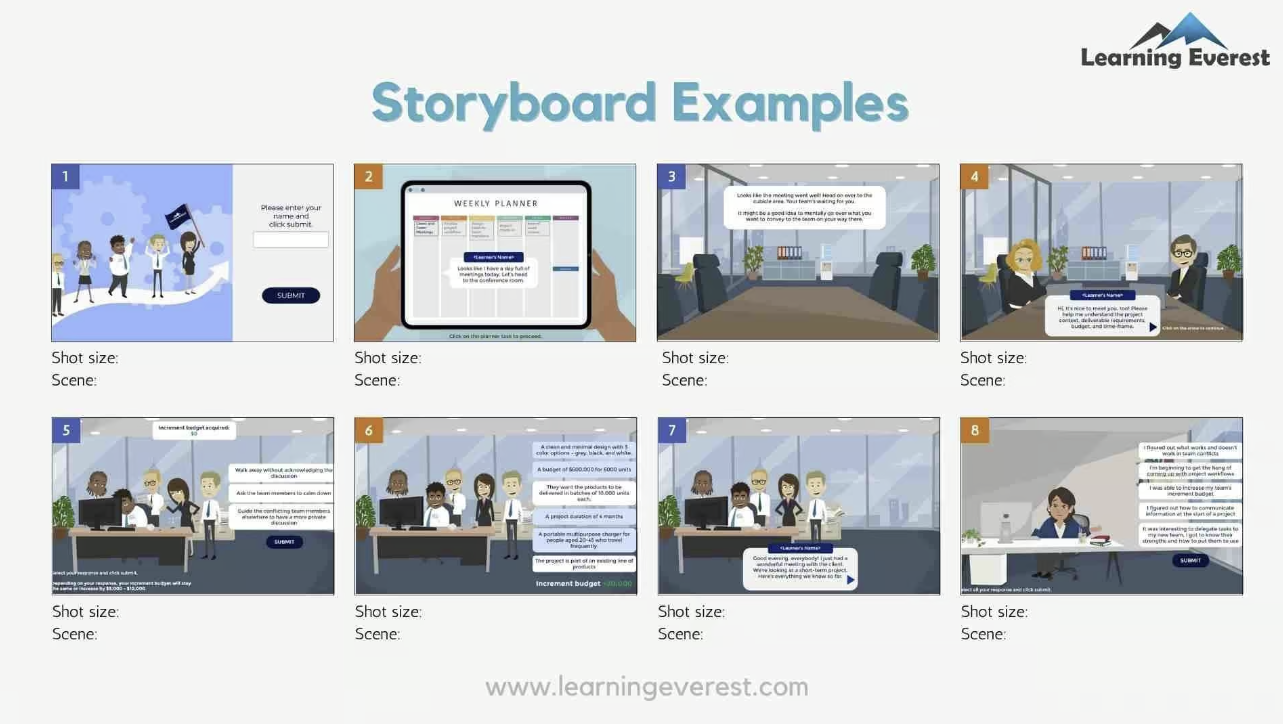
인터랙티브 스토리보드:
사용자 경험을 고려한 스토리보드로, 시나리오에 따라 다양한 경로를 보여줍니다. 주로 게임 개발에 사용됩니다.
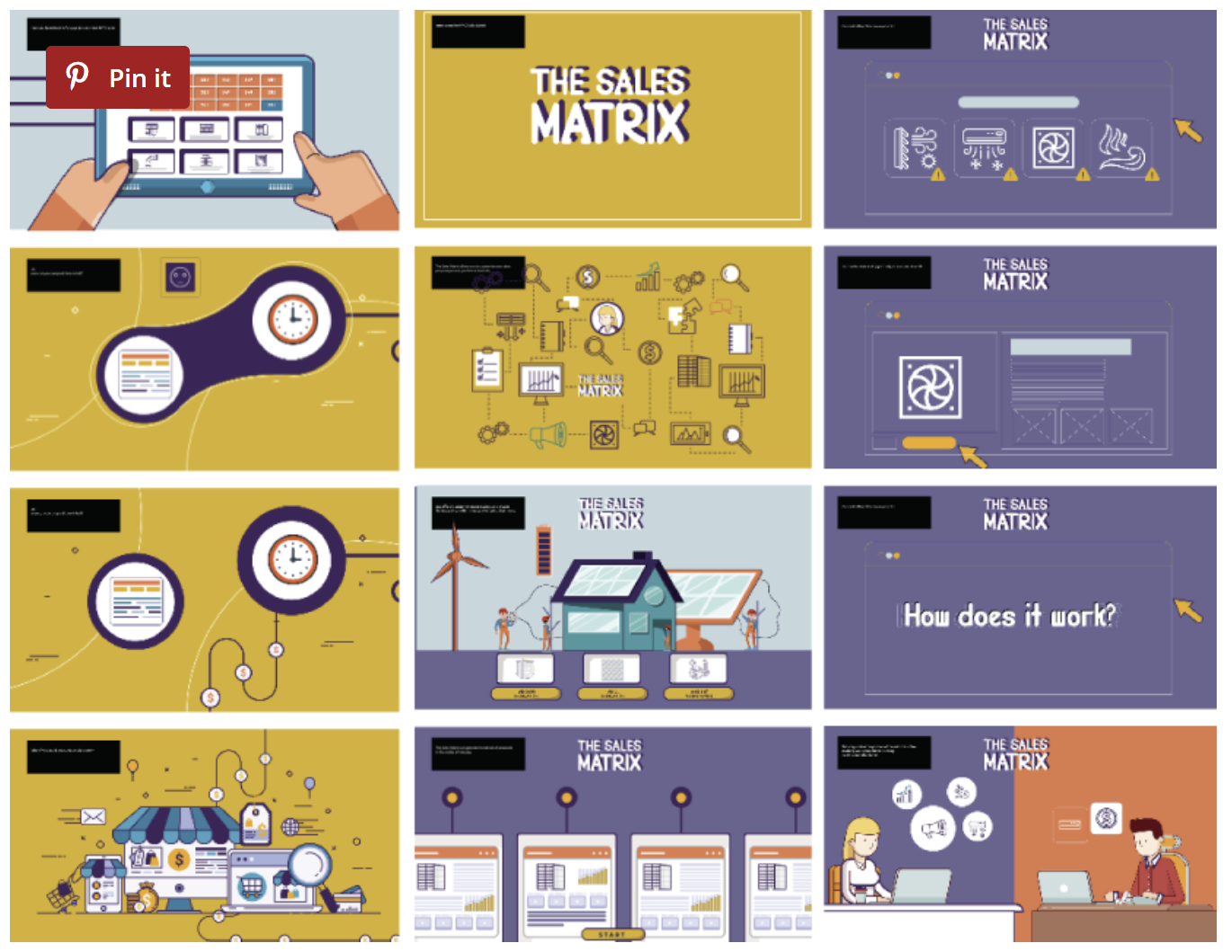
출처: https://graphicmama.com/blog/storyboard-examples/
프레젠테이션 스토리보드:
발표용으로 구성된 스토리보드로, 각 슬라이드의 내용을 정리합니다.
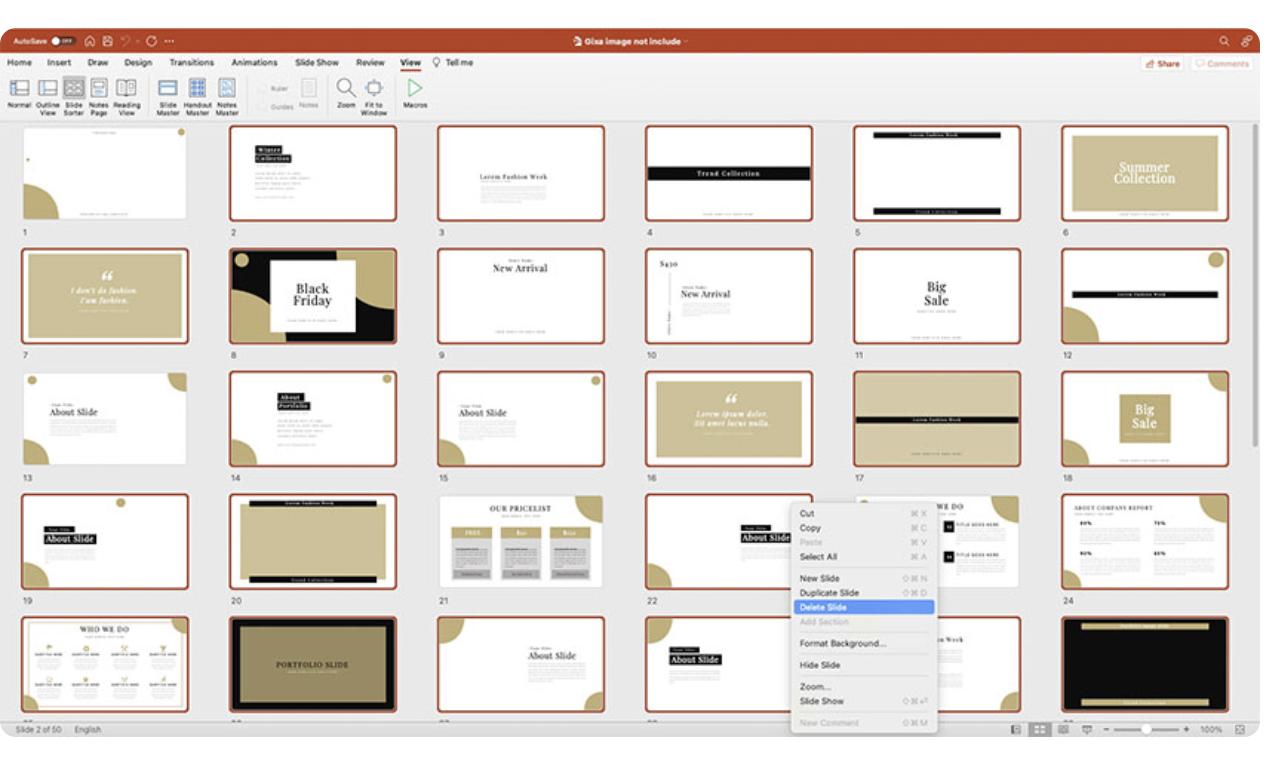
출처: https://business.tutsplus.com/articles/free-storyboard-templates-powerpoint--cms-35782
Part 2: 효율적인 기획을 위한 스토리보드 사용 시점과 필요성
스토리보드는 기획과 제작 과정에서 효율성을 높이는 중요한 도구입니다. 주로 프로젝트 초기 기획 단계에서 사용되며, 특히 다음과 같은 시점과 상황에서 효과적으로 활용될 수 있습니다.
1) 스토리보드 사용 시점
아이디어 구체화 단계
프로젝트 초기에 아이디어를 시각적으로 정리하고 방향성을 잡기 위해 사용됩니다. 추상적인 아이디어를 장면별로 구체화함으로써 기획의 큰 그림을 명확히 할 수 있습니다.
팀과의 협업 시작 시점
스토리보드는 팀원 간의 아이디어 공유와 논의를 원활하게 해줍니다. 특히 여러 부서나 전문가들이 협업하는 프로젝트에서, 전체 흐름을 시각적으로 공유하여 각자의 역할과 목표를 명확히 합니다.
프로토타입 개발 및 피드백 단계
프로젝트 중간에 시나리오나 흐름을 검토하고 피드백을 받을 때, 스토리보드를 통해 빠르게 수정하거나 새로운 아이디어를 반영할 수 있습니다.
고객이나 클라이언트와의 의견 조율 단계
클라이언트와의 초기 협의나 중간 검토 시 스토리보드를 사용해 아이디어를 시각적으로 설명하면, 이해도를 높이고 원하는 결과물에 대한 피드백을 명확히 받을 수 있습니다.
이드로우맥스
올인원 다이어그램 소프트웨어
- 강력한 호환성: Visio,MS office 등 파일 호환 가능
- 다양한 운영체제: (윈도우,맥,리눅스,ios,android)
2) 스토리보드의 필요성
스토리보드는 프로젝트의 아이디어와 흐름을 시각적으로 정리해주는 도구로, 기획 방향을 명확히 하고, 팀원 간의 소통을 원활하게 하며, 수정할 부분을 미리 파악할 수 있게 도와줍니다. 이를 통해 시간과 비용을 절감하고, 원하는 결과물을 효과적으로 만들 수 있습니다.
프로젝트 방향성 명확화
스토리보드는 프로젝트가 어디로 향하는지 명확히 보여주기 때문에, 모든 참여자가 목표와 방향을 쉽게 이해하고 일관성 있는 결과물을 만들 수 있습니다.
시간과 비용 절감
초기 기획 단계에서 시각적으로 확인함으로써 이후 수정 사항을 최소화할 수 있습니다. 예상되는 오류나 문제를 미리 발견하고, 수정 작업을 줄여 시간과 비용을 절감할 수 있습니다.
효과적인 의사소통 도구
스토리보드는 기획자가 구상한 아이디어를 시각적으로 표현해 팀원과 클라이언트에게 쉽게 전달할 수 있는 도구입니다. 이를 통해 오해를 줄이고, 보다 명확한 의견 조율이 가능합니다.
피드백을 통한 개선
스토리보드를 통해 각 장면에 대한 피드백을 손쉽게 반영할 수 있어, 프로젝트의 완성도를 높이는 데 도움을 줍니다. 수정이 필요한 부분을 구체적으로 확인하고, 시각적 자료를 바탕으로 신속하게 개선할 수 있습니다.
Part 3: 스토리보드 예시
스토리보드는 다양한 분야에서 아이디어를 시각적으로 정리하고 전달하는 데 활용됩니다.
1) 영화 제작
영화 제작 과정에서 스토리보드는 각 장면의 구성, 카메라 앵글, 배우의 동선 등을 시각적으로 계획하는 데 사용됩니다. 이를 통해 감독과 제작진이 동일한 비전을 공유하고, 촬영 전에 장면을 미리 검토할 수 있습니다.
(예시: 봉준호 감독의 영화 ‘기생충’의 스토리 보드 이미지)
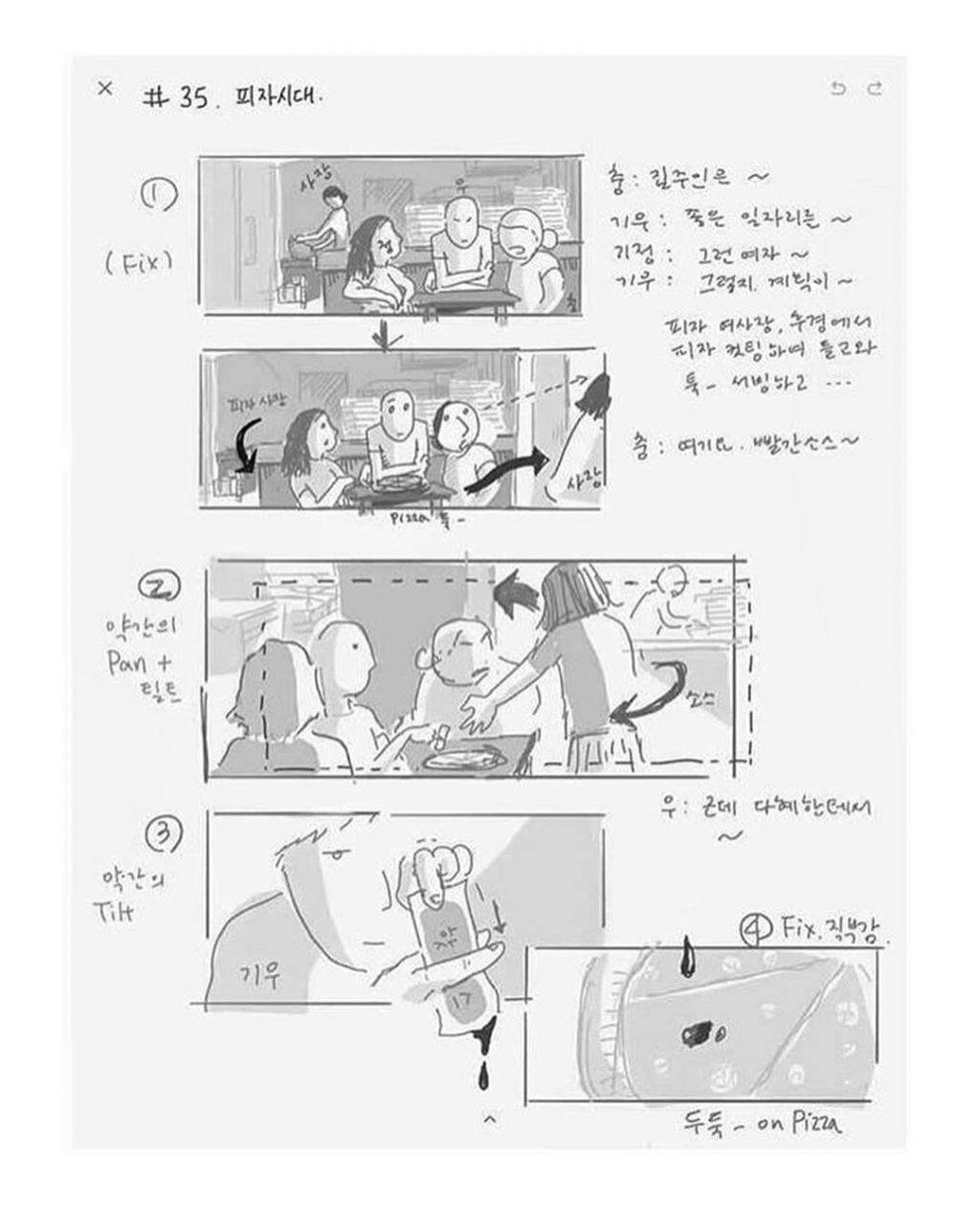
2) 마케팅 및 광고
• 광고 캠페인이나 마케팅 영상 제작 시 스토리보드를 활용하여 메시지 전달 방식을 시각적으로 계획합니다. 이를 통해 클라이언트와 제작팀 간의 원활한 소통이 가능하며, 최종 결과물의 방향성을 명확히 할 수 있습니다.
(예시: 콜게이트의 스토리 보드 이미지)
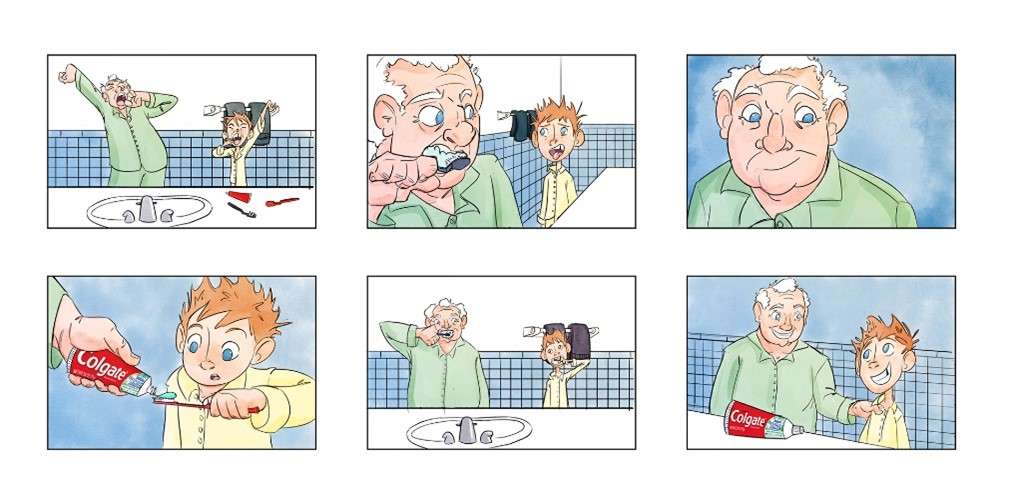
3) 제품 설계 및 UX/UI 디자인
제품 개발이나 웹사이트, 애플리케이션의 UX/UI 디자인 과정에서 스토리보드를 사용하여 사용자 흐름과 인터페이스를 시각적으로 표현합니다. 이를 통해 사용자 경험을 미리 예측하고, 디자인 요소를 효율적으로 배치할 수 있습니다.
(예시: 여행용 앱의 스토리 보드 이미지)
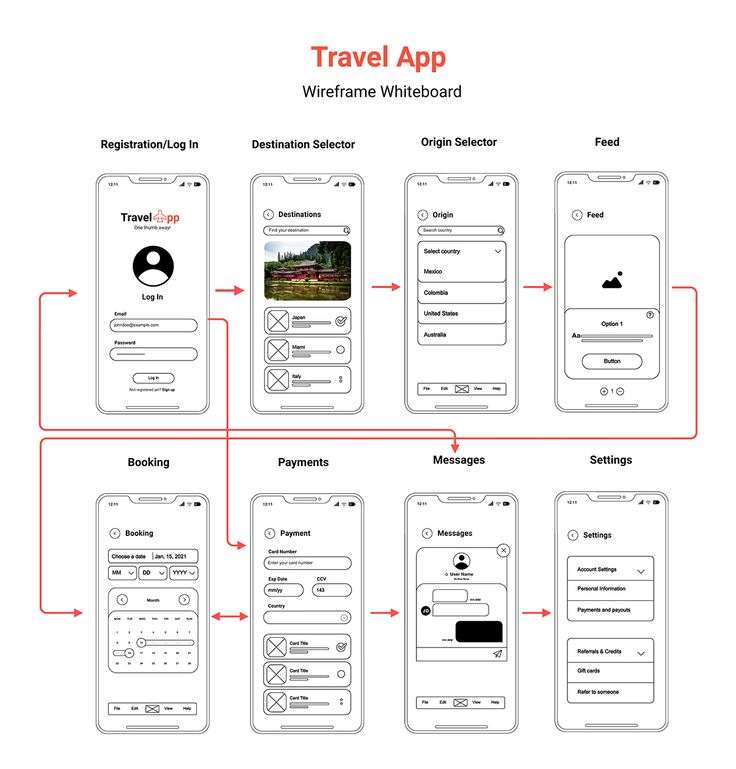
출처:https://kr.pinterest.com/pin/312085449197079188/visual-search/?surfaceType=flashlight
Part 4: 초보자도 손쉽게 이드로우맥스로 스토리보드 만드는 법
1단계: 이드로우맥스(EdrawMax) 실행 및 새 프로젝트 열기
• EdrawMax 프로그램을 실행하고 ‘홈’에서 ‘스토리보드’를 검색하여 원하는 템플릿을 찾습니다. 템플릿을 사용하면 기본 레이아웃이 준비되어 있어 빠르게 시작할 수 있습니다.
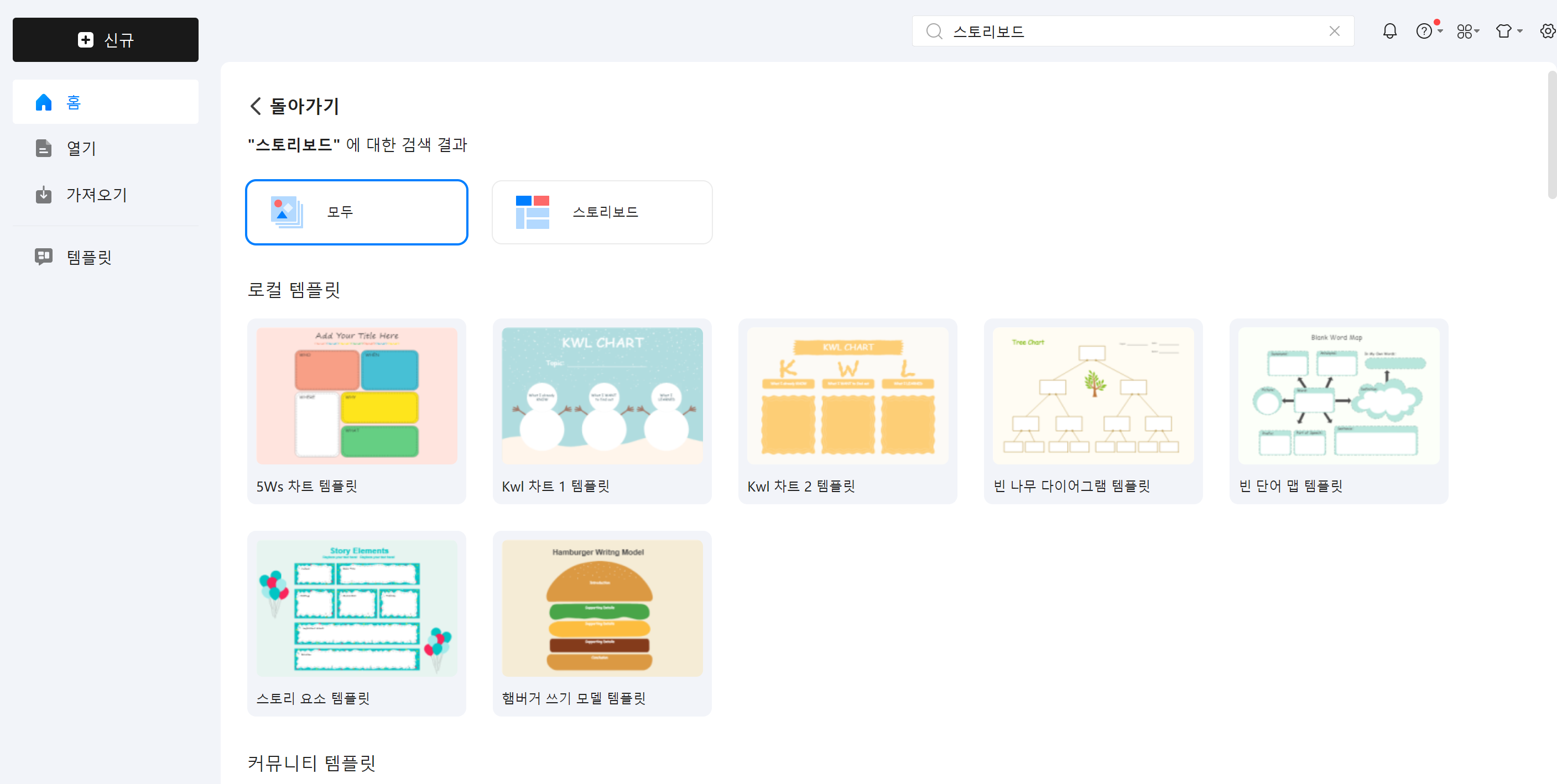
2단계: 스토리보드 레이아웃 설정
원하는 스토리보드 레이아웃 템플릿을 선택하거나 빈 캔버스를 선택하여 직접 레이아웃을 설정할 수 있습니다.
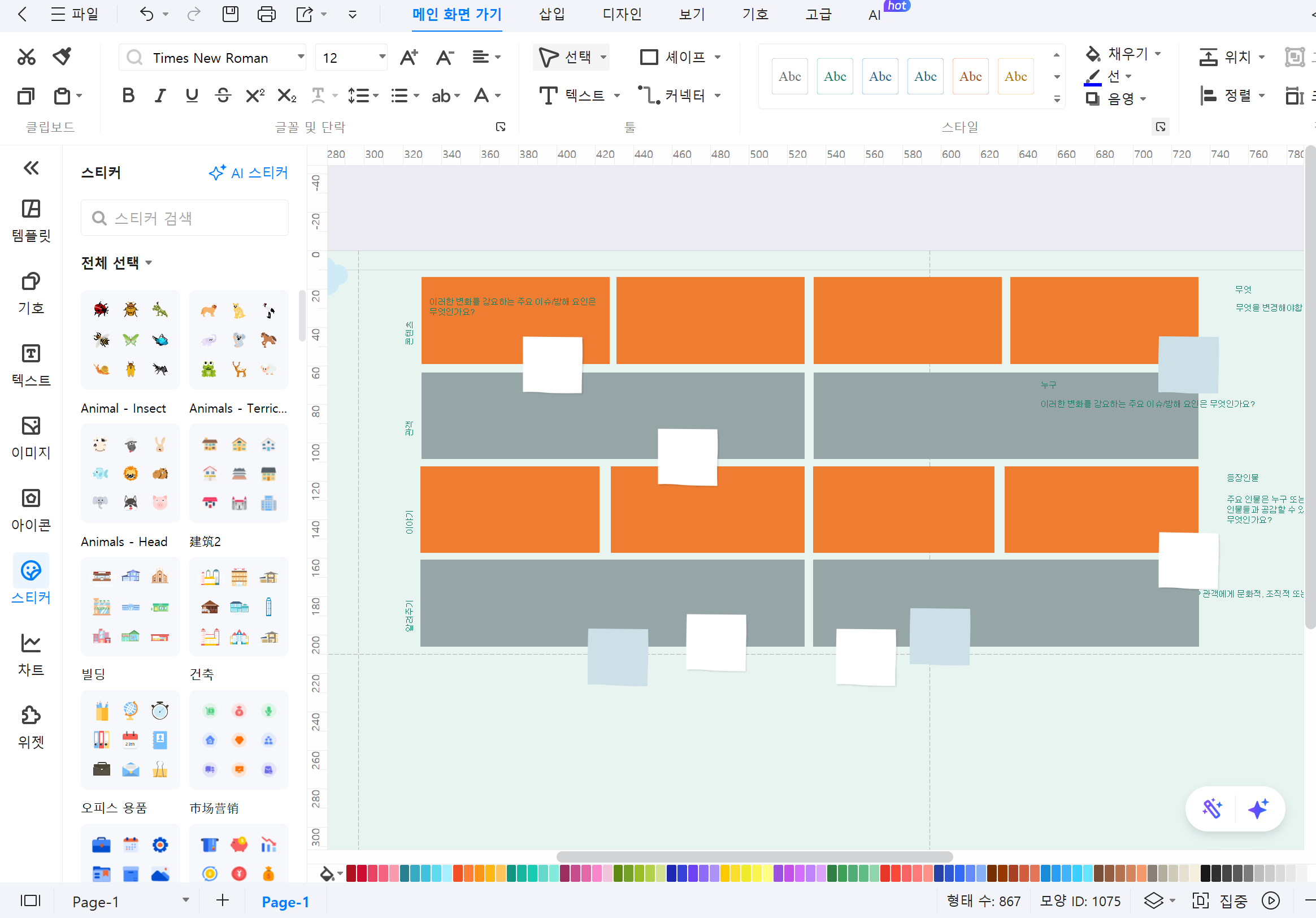
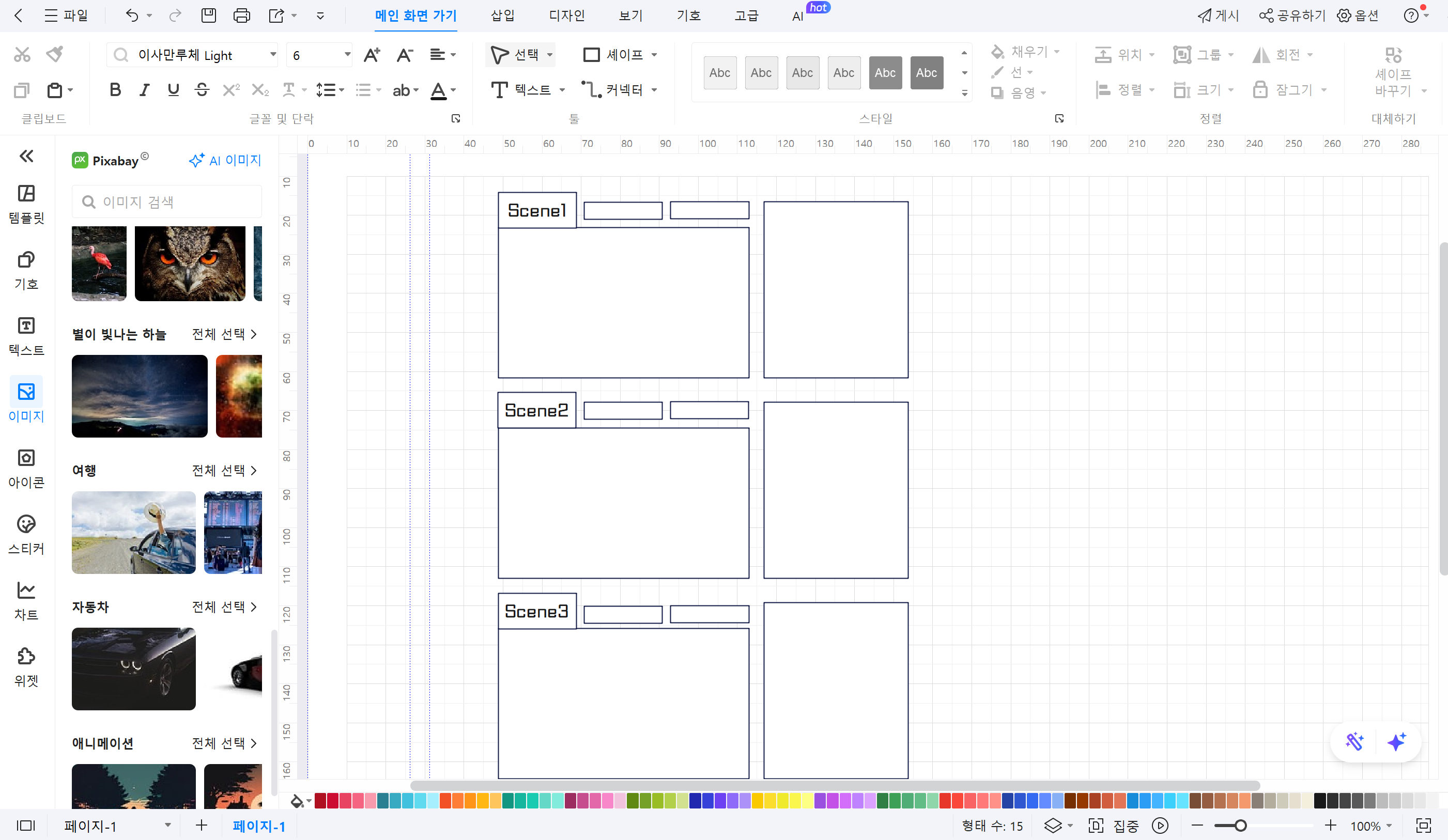
3단계: 장면 및 캐릭터 추가
• 왼쪽 도구 모음에서 ‘이미지’ > AI 이미지 를 활용하여 스토리보드에 들어갈 이미지를 쉽게 만들 수 있습니다.
• AI 이미지 > 텍스트를 이미지로 변환 > 초상화이미지 > Sketch > 이미지 설명 > 이미지 패러미터를 선택하고 이미지 생성버튼을 누르면 edrawmax내에서 사용 가능한 이미지를 PNG형태로 바로 스토리 보드에 삽입할 수 있습니다.
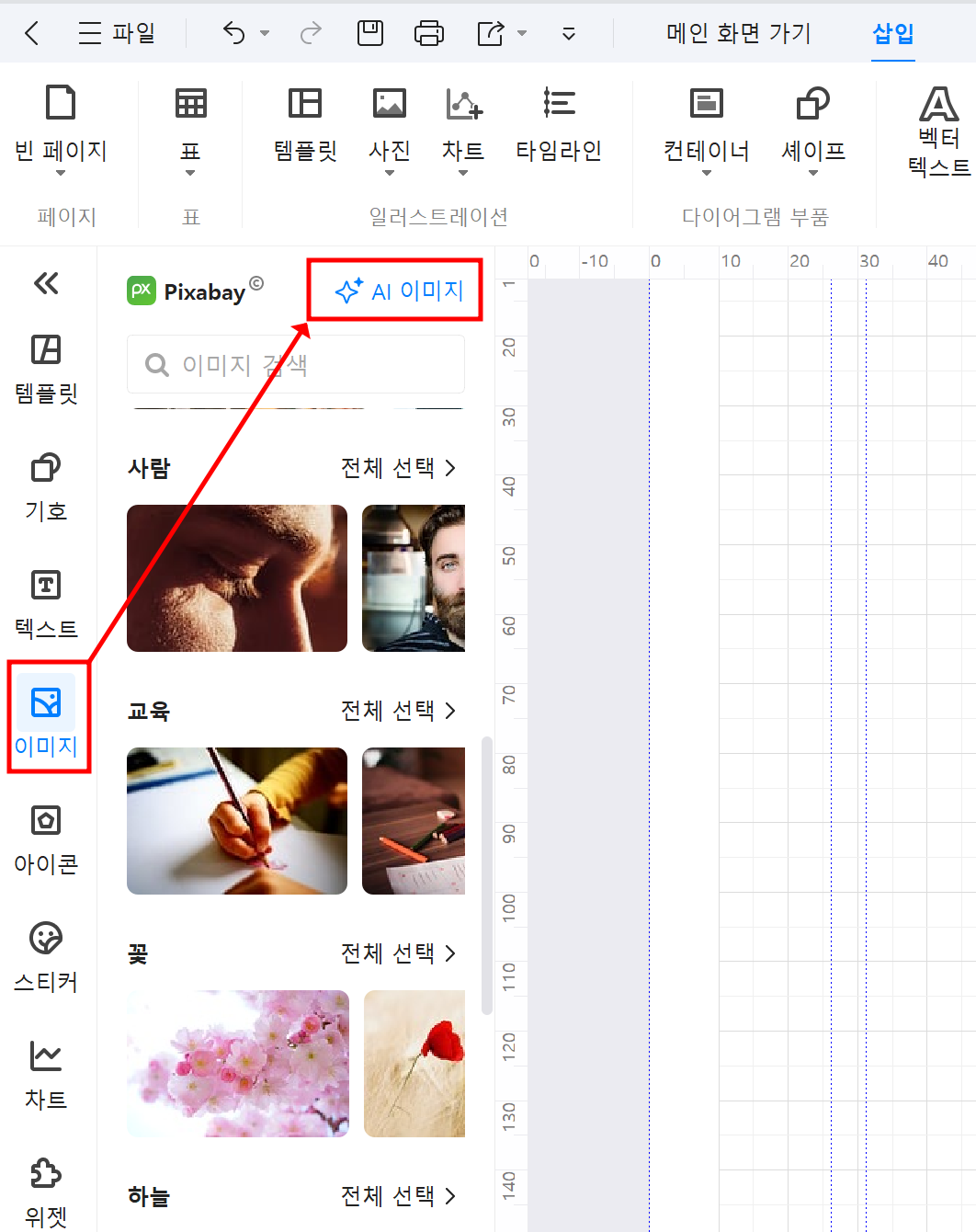
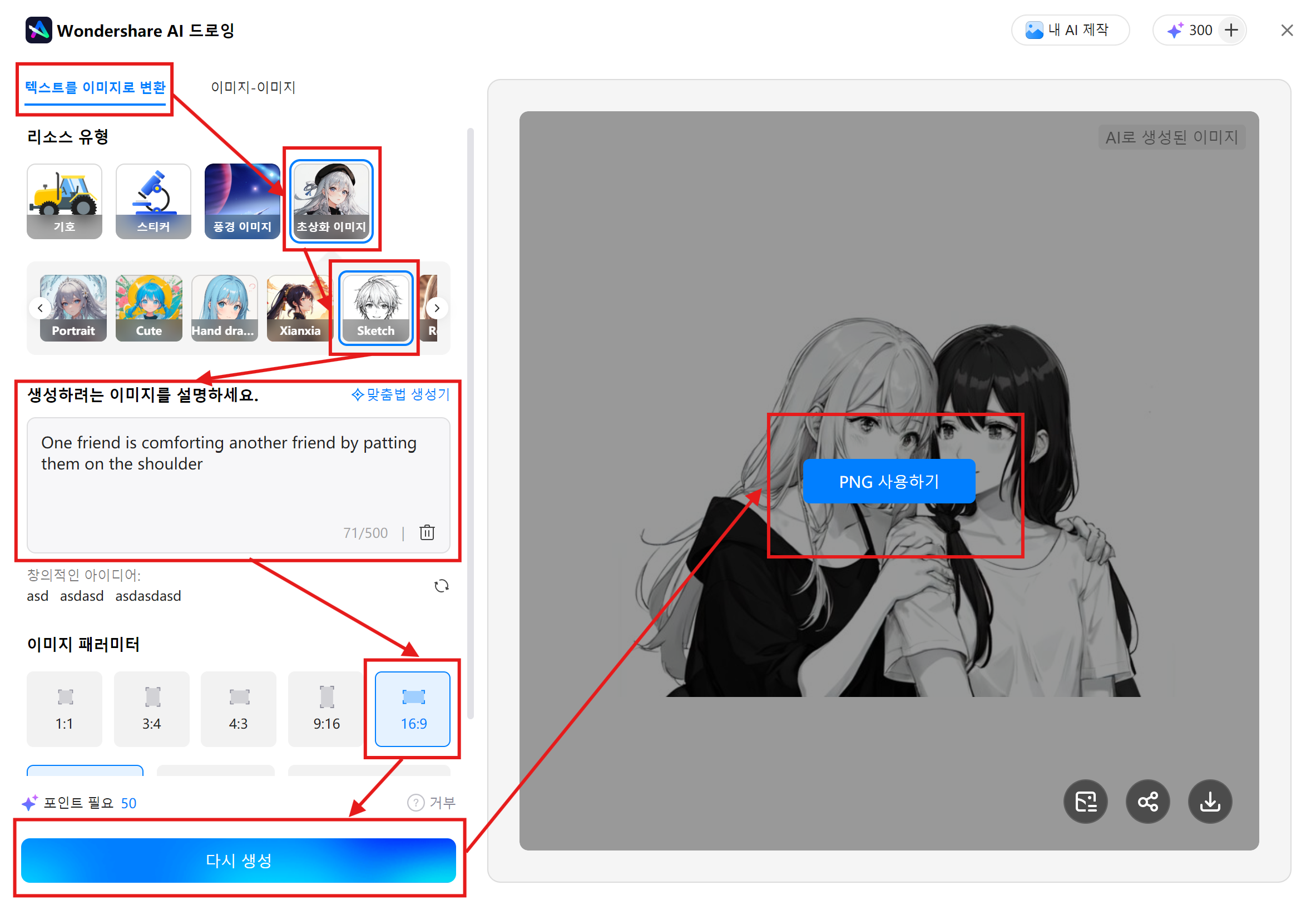
다음은 이드로우 맥스의 AI를 사용하여 만든 샘플 스토리보드의 예시입니다.
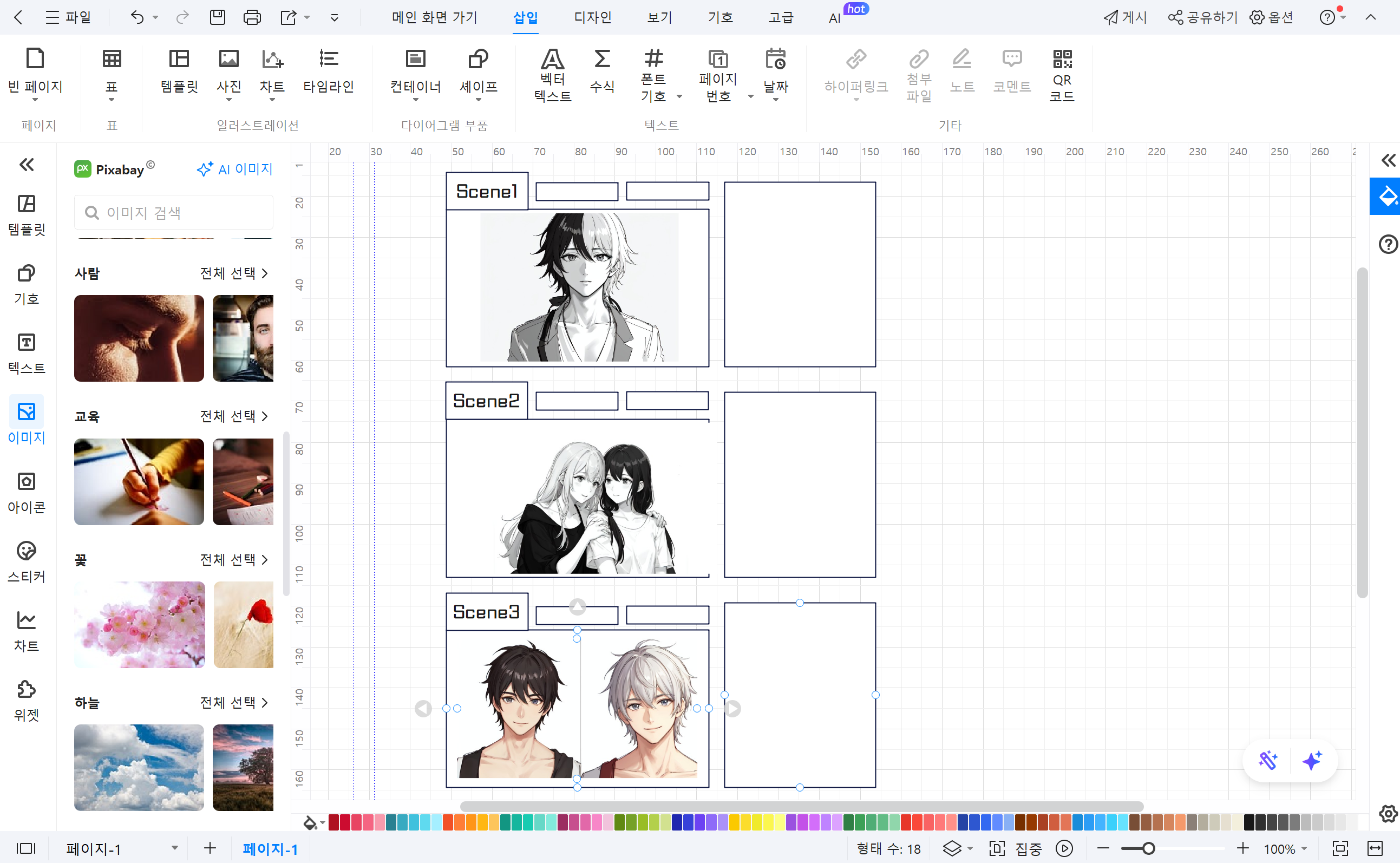
4단계: 대사와 설명 텍스트 추가
• 각 장면 우측에 대사, 행동 설명, 카메라 앵글, 효과 등을 텍스트 박스로 추가합니다. 대사 및 설명은 글꼴 크기를 조정하여 가독성 있게 작성하며, 대사와 행동을 구분해 표현하면 더 효과적입니다.
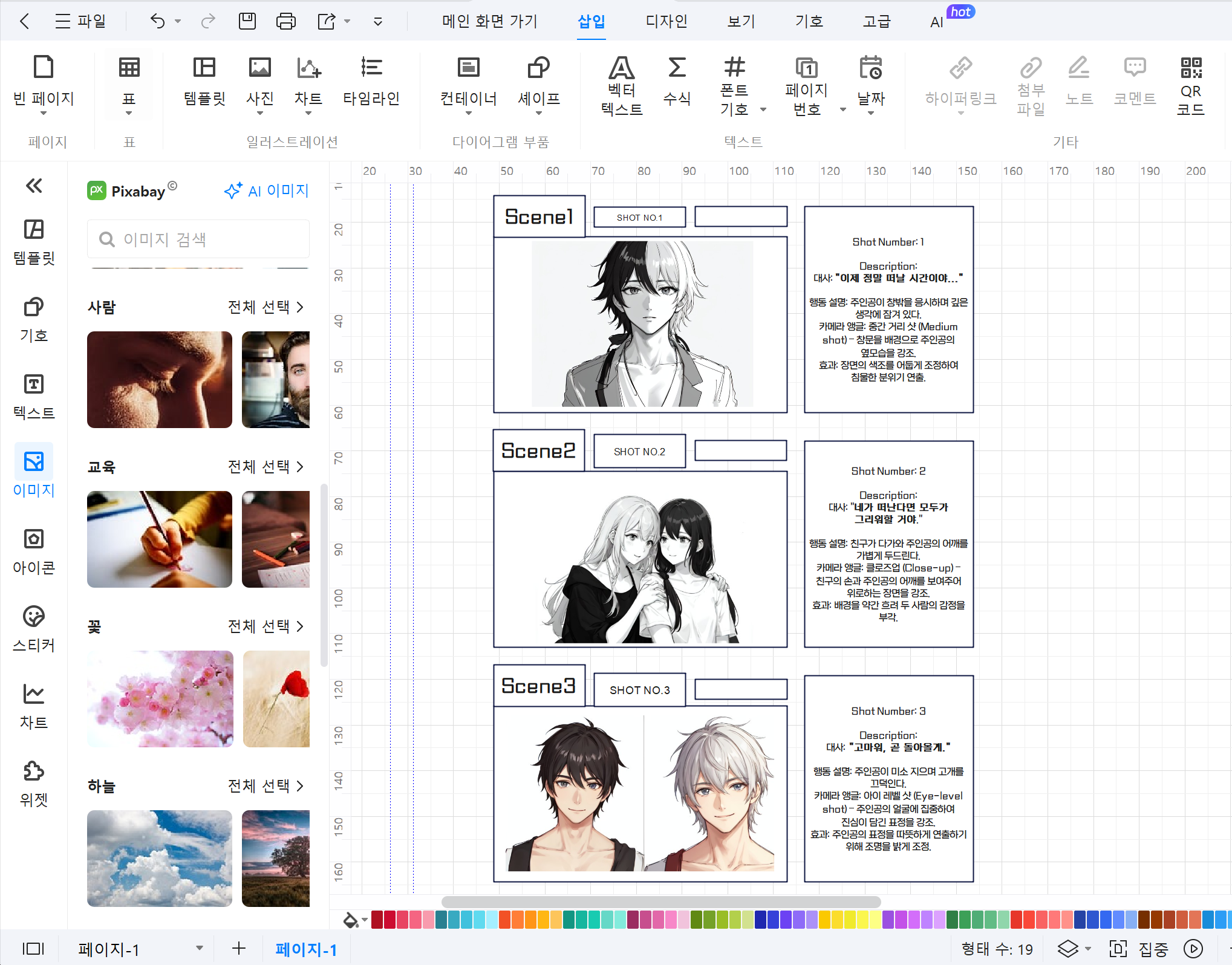
5단계: 파일 저장 및 내보내기
• 최종 수정이 끝나면 파일 > 내보내기를 통해 PDF, 이미지, 파워포인트 등의 형식으로 저장할 수 있습니다.
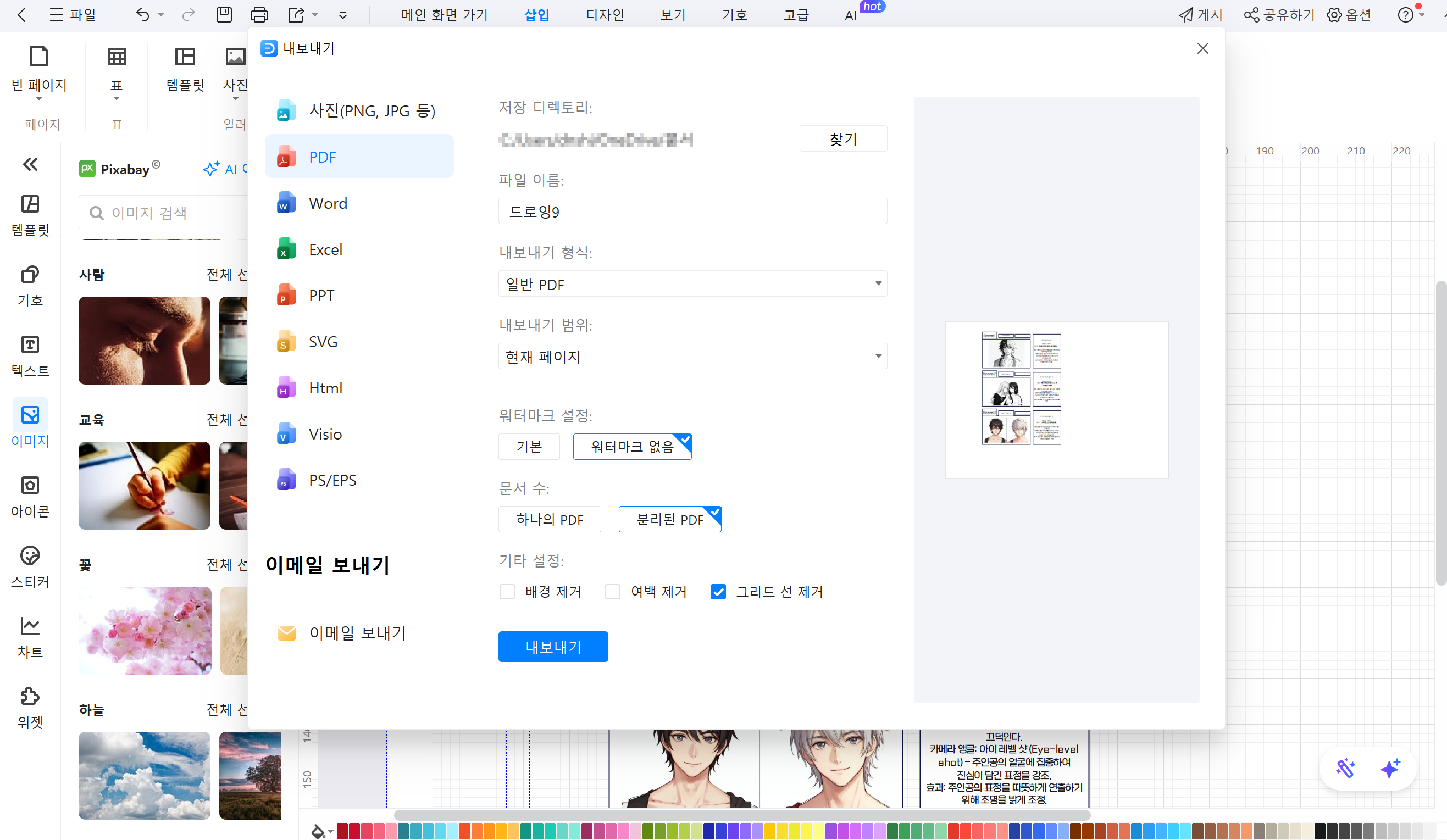
마치며
EdrawMax의 AI 이미지 생성 기능을 활용하면 스토리보드 제작 과정이 더욱 효율적이고 창의적으로 변모합니다. AI 기능을 통해 각 장면의 이미지를 자동으로 생성하여, 아이디어를 보다 빠르게 시각화하고 정확한 장면 구성을 할 수 있습니다. 더불어 텍스트 도구를 결합하면 더욱 생동감 있는 스토리보드를 만들 수 있으며, 이를 통해 고객에게 명확한 메시지를 전달할 수 있습니다. EdrawMax의 다양한 AI 도구를 활용해 창의적인 스토리보드 작업을 경험해보세요.

